Manapság sokkal könnyebb vírust felvenni a számítógépre az internetről, mint egy adathordozóról. Ezért nincs semmi meglepő abban a tényben, hogy sok új víruskereső programot inkább az internet biztonságára terveztek. Mivel a hálózaton nemcsak vírust lehet elkapni, hanem olyan kémprogramokat is fel lehet venni, amelyek beolvassák az Ön személyes adatait. A Panda Antivirus célja a számítógép online védelme is. Sajnos ezeket a víruskereső programokat nem mindig lehet eltávolítani a szokásos módon.
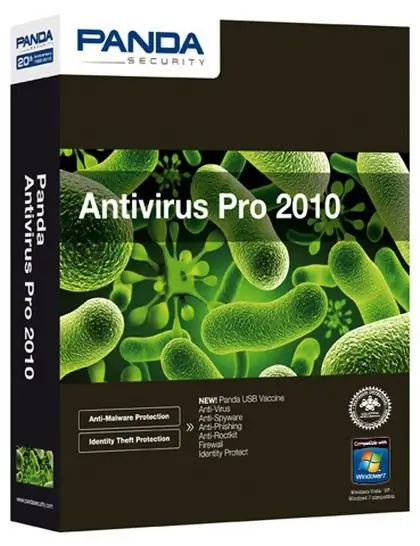
Szükséges
Számítógép, Panda víruskereső, Revo Uninstaller
Utasítás
1. lépés
A Panda Antivirus eltávolításának első módja a szokásos. Kattintson a "Start - Minden program" gombra. Keresse meg a Panda Antivirus sort a programokban, és kattintson rá a jobb gombbal. Válassza az „Eltávolítás” lehetőséget az elérhető műveletek közül.
2. lépés
Ha a programot nem a szokásos módon távolítják el, akkor biztonságos módban kell indítania a számítógépet. Indítsa újra a számítógépet, és az újraindítás során folyamatosan nyomja meg az F8 billentyűt. Megjelenik az operációs rendszer indítási beállításainak menüje. Válassza a "Csökkentett mód" lehetőséget.
3. lépés
Amikor a számítógép elindul, kattintson a "Start" gombra, válassza a "Vezérlőpult" fület, majd a "Programok hozzáadása vagy eltávolítása" komponenst. Keresse meg a Panda Antivirus programot, és kattintson rá a jobb gombbal. A megjelenő menüben válassza a "Törlés" parancsot.
4. lépés
Ha a víruskeresőt nem távolítják el csökkentett módban, akkor további szoftvert kell használnia. Töltse le a Revo Uninstaller alkalmazást. Teljesen ingyenes, támogatott az orosz nyelvű felület. Telepítse a programot a számítógépére.
5. lépés
Fedezze fel a programmenüt. Az összes fő eszköz a felső sávon található. Válassza az Eltávolító lehetőséget a rendelkezésre álló eszközök közül. A számítógépre telepített programok megjelennek a programablakban. Ikonként jelennek meg, az ikon alatt a program neve.
6. lépés
Ebben az ablakban válassza a Panda Antivirus lehetőséget. Kattintson a jobb egérgombbal a program ikonjára. Megjelenik egy menü a lehetséges műveletek listájával. Válassza az "Eltávolítás" lehetőséget, amely után megjelenik egy párbeszédpanel, amelyben az "Igen" gombra kattintva erősíti meg a kiválasztott program eltávolítását. A következő ablakban megjelenik a kiválasztott program törléséhez szükséges módok listája. Válassza a "Speciális mód" lehetőséget.
7. lépés
Megkezdődik a program eltávolításának folyamata. Felhívjuk figyelmét, hogy ebben a módban a folyamat akár néhány percet is igénybe vehet. Ezt követően a Revo Uninstaller megvizsgálja a rendszerleíró adatbázist a visszavont víruskereső elemek jelenléte felett. Ha bármilyen hibát talál, a program kijavítja azokat. A folyamat befejezése után megjelenik egy ablak, amely tájékoztatja Önt arról, hogy az eltávolítási folyamat sikeresen befejeződött.






